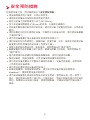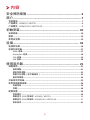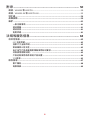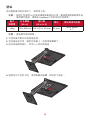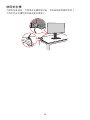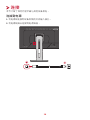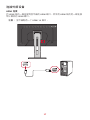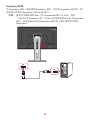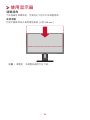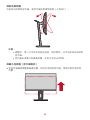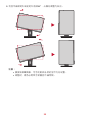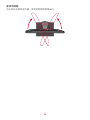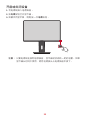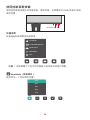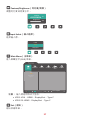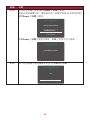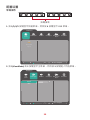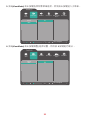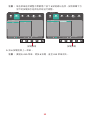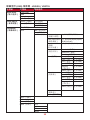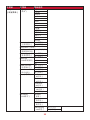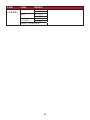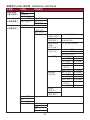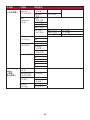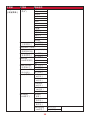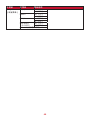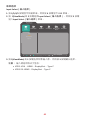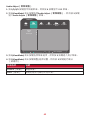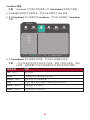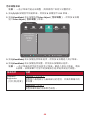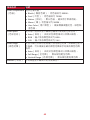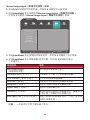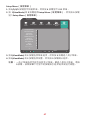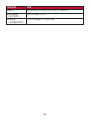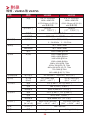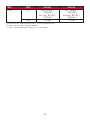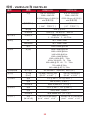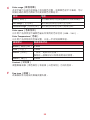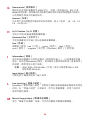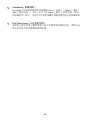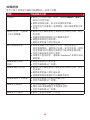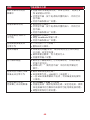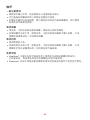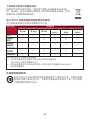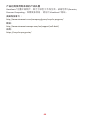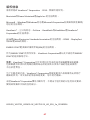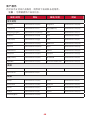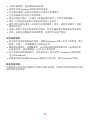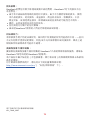VG2455/VG2755/VG2455-2K/
VG2755-2K
显示器
用户指南
型号 VS17528/VS17529/VS17551/VS17552
P/N:VG2455/VG2755/VG2455-2K/VG2755-2K

2
感谢您选择 ViewSonic®
作为全球领先视觉解决方案提供商,ViewSonic®一直致力于超越全球用户对
技术演进、创新和简化的期望。在 ViewSonic®,我们坚信,我们的产品有能力
对世界做出积极的影响,我们有信心通过您选择的 ViewSonic® 产品为您提供
更好的服务。
再次感谢您选择 ViewSonic®!

3
安全预防措施
在使用设备之前,请仔细阅读以下安全预防措施。
请妥善保管本用户指南,以供日后参考。
请阅读所有警告并按照所有说明进行操作。
座位与设备之间的距离至少应为 18" (45 cm)。
至少在设备周围留有 4" (10 cm) 的间隙,以确保正确通风。
将设备放置在通风条件良好的区域。请勿在设备上放置任何物品,以免影响
散热。
请勿在靠近水的地方使用此设备。为降低火灾或电击风险,请勿使设备暴露
于潮湿环境下。
请勿将设备暴露于阳光直射或其他持续发热源之下。
请勿安装在任何热源旁边,如散热器、热调节器、火炉、或其他可能使设备
温度提升到危险级别的的设备(包括放大器)。
使用干燥的软布清洁外壳。更多信息,请参考第61页 "维护"章节 。
触摸屏幕时可能在屏幕上留下油渍。要清洁屏幕上的油斑,请参考第61页
"维护"章节 。
请勿使用锋利或坚硬的物体触摸屏幕表面,否则可能损坏屏幕。
移动设备时,请多加留意,以免设备掉落或撞到其他物品。
请勿将此设备放置在不平整或不稳定的表面上。设备可能掉落,进而导致
人员受伤或设备故障。
请勿将任何重物放在设备或连接线上。
如果发现冒烟、异常噪音或异味,请立即关闭设备并致电经销商或
ViewSonic®。继续使用设备会有危险。
请勿尝试曲解极化或接地类型插头的安全用途。极性插头有一宽一窄两个
插片。接地型插头有两个插片和一个接地插片。宽插片和接地插片用于安全
目的。如果插头无法插入插座,请使用适配器,不要尝试强行将插头插入
插座。

4
连接到电源插座时,请勿拔下接地插片。请确保接地插片一直插入。
防止电源线被踩踏或受挤压,特别是在插头以及与设备的连接点等
处。确保电源插座靠近设备,以便能够轻松插接。
仅使用制造商指定的连接件/附件。
使用手推车时,在推动手推车/设备时务必多加小心,以防止绊倒
受伤。
如果设备长时间不用,请将电源插头从交流插座中拔下。
所有维修工作皆应由合格维修人员处理。如果设备有下列任何
损坏,需要进行维修:
电源线或插头损坏
有液体泼溅到设备上或有物体掉入设备中
设备受潮
设备无法正常运行或掉落
注意:长时间调高音量使用耳塞/耳机收听可能导致听力受损。使用耳塞/
耳机时,将音量调节到合适水平,否则可能会对听力造成损害。
注意:显示器可能因过热而关闭!如果设备自动关闭,请再次启动显示器。
重启后,更改显示器分辨率和刷新率。有关详细信息,请参考显卡用户
指南。

5
内容
安全预防措施 ............................................................. 3
简介 ............................................................................ 7
包装物品 ......................................................................................................... 7
产品概览 - VG2455 / VG2755 ................................................................................8
产品概览 - VG2455-2K / VG2755-2K......................................................................9
初始安装 ................................................................... 10
安装底座 ........................................................................................................10
壁装 ...............................................................................................................13
使用安全槽 ....................................................................................................15
连接 .......................................................................... 16
连接到电源 ....................................................................................................16
连接外部设备.................................................................................................17
HDMI 连接 .......................................................................................................17
DisplayPort 连接 ..............................................................................................18
VGA 连接 .........................................................................................................19
USB 连接 .......................................................................................................... 20
使用显示器 ............................................................... 21
调整视角 ........................................................................................................21
高度调整 .........................................................................................................21
倾斜角度调整 ..................................................................................................22
屏幕方向调整(显示器旋转) .......................................................................22
旋转角调整 .....................................................................................................24
开启或关闭设备 .............................................................................................25
使用控制面板按键 .........................................................................................26
快速菜单 .........................................................................................................26
热键 ................................................................................................................. 28
配置设置 ........................................................................................................30
常规操作 .........................................................................................................30
屏幕显示 (OSD) 菜单树 - VG2455 / VG2755 ........................................................ 33
屏幕显示 (OSD) 菜单树 - VG2455-2K / VG2755-2K ............................................. 37
菜单选项 .........................................................................................................41

6
附录 .......................................................................... 50
规格 - VG2455 和 VG2755 ....................................................................................50
规格 - VG2455-2K 和 VG2755-2K .........................................................................52
词汇表 ............................................................................................................54
故障排除 ........................................................................................................59
维护 ...............................................................................................................61
一般注意事项 ..................................................................................................61
清洁屏幕 .........................................................................................................61
清洁机壳 .........................................................................................................61
免责声明 .........................................................................................................61
法规和服务信息 ....................................................... 62
符合性信息 ....................................................................................................62
FCC 合规声明 ................................................................................................... 62
加拿大工业部声明 ..........................................................................................62
欧洲国家CE符合性 ..........................................................................................62
电子电气产品有害物质限制使用标识要求 .....................................................63
环保使用期限说明: ......................................................................................63
产品达到使用寿命后的产品处置 ....................................................................64
TCO信息 ..........................................................................................................65
版权信息 ........................................................................................................67
客户服务 .........................................................................................................68
有限保修 .........................................................................................................69

7
简介
包装物品
IPS 显示器
电源线
视频线
USB线
快速入门指南
注意: 包装中随附的电源线和视频线可能有所不同,具体视您所在国家/
地区而定。请联系您当地的经销商了解更多信息。

10
初始安装
本节提供了安装显示器的详细说明。
注意: 显示器包装在用户友好型包装箱中,安装十分简单。
安装底座
1. 将包装箱放在平坦、稳定的表面,打开包装箱前侧便可看到其中的物品。
取下顶板。
2. 取下显示器底座的底部和顶部。将显示器底座底板上的三 (3) 个点与显示器
底座顶部对齐并进行连接。
3. 在显示器底座的底板中使用外加螺丝,并将其固定到显示器底座的顶部。
1
2

11
4. 将底座上方的卡钩与显示器底座安装槽对齐并滑入安装槽中,如下图所示:
注意: 确保底座安全牢固,快速释放插片卡入到位。

12
5. 使用底座的手柄将设备从包装箱中抬出,并将设备放在平坦、稳定的表面,
使设备处于直立位置。
注意: 请务必将设备放在平坦、稳定的表面。否则可能导致设备掉落、
设备损坏和/或人员受伤。

13
壁装
有关壁装套件的标准尺寸,请参考下表。
注意: 适用于仅使用 UL 列名的墙壁装配架的应用。要获取墙壁装配套件或
高度调节基座,请联系 ViewSonic® 或您当地的经销商。
最大
载重量
打孔图案
(W x H)
接口板
(W x H x D)
板孔 螺丝规格和数量
14 kg 100 x 100 mm 115 x 115 x 2.6 mm Ø5 mm
M4 x 10mm
4 个
注意: 壁装套件单独销售。
1. 关闭设备并断开所有线缆连接。
2. 将设备放在平坦、稳定的表面上,同时使屏幕朝下。
3. 按住快速释放插片,然后小心地抬起底座。
4. 轻轻地向下拉动卡钩,使其脱离安装槽,然后拆下底座。

14
5. 将安装支架连接到设备后部的 VESA 安装孔。然后用四枚螺丝 (M4 x 10 mm)
固定安装支架。
100 mm
100 mm
6. 按照壁装套件随附的说明书将显示器安装在墙壁上。

15
使用安全槽
为避免设备被盗,可使用安全槽锁紧设备,将设备固定到固定物体上。
下例中将安全槽锁紧设备安装在桌面上。

16
连接
本节介绍了如何将显示器与其他设备相连。
连接到电源
1. 将电源线连接到设备后侧的交流输入插孔。
2. 将电源线插头连接到电源插座。
1
2

17
连接外部设备
HDMI 连接
将 HDMI 线的一端连接到显示器的 HDMI 端口。然后将 HDMI 线的另一端连接
到计算机的 HDMI 端口。
注意: 显示器配有一个 HDMI 1.4 端口。

18
DisplayPort 连接
将 DisplayPort 线的一端连接到 DisplayPort 端口。然后将 DisplayPort 线的另一端
连接到计算机的 DisplayPort 或 Mini DP 端口。
注意: 要将显示器连接到 Mac 上的 Thunderbolt 端口 (v. 1&2),请将
“Mini DP 连 DisplayPort 线”的 Mini DP 端连接到 Mac 的 Thunderbolt
输出。然后将Mini DP 连 DisplayPort 线的另一端连接到显示器的
DisplayPort。

19
VGA 连接
将 VGA 线的一端连接到显示器的 VGA 端口。然后将 VGA 线的另一端连接到
计算机的 VGA 端口。
VGA
VGA
注意: VG2455 和 VG2755 型号只能采用 VGA 连接。

20
USB 连接
将 USB 线的一端连接到显示器的 USB 端口。然后将 USB 线的另一端连接到
计算机的 USB 端口。
注意: 显示器支持三种 (3) 类型的 USB 端口。进行连接时,请遵守以下指导
原则:
三种 (3) A 型 USB 端口:将 USB 线的 A 型连接器连接到计算机的 USB
端口。
一个 (1) B 型 USB 端口:将 B 型 USB 公接头线(带 2 个割角的正方形)
连接到该端口,然后将线缆的另一端连接到计算机的下游 USB 端口。
一个 (1) C 型 USB 端口: 请确保您的 C 型输出设备和线缆支持视频
信号传输。
Type-C
Type-C
ページが読み込まれています...
ページが読み込まれています...
ページが読み込まれています...
ページが読み込まれています...
ページが読み込まれています...
ページが読み込まれています...
ページが読み込まれています...
ページが読み込まれています...
ページが読み込まれています...
ページが読み込まれています...
ページが読み込まれています...
ページが読み込まれています...
ページが読み込まれています...
ページが読み込まれています...
ページが読み込まれています...
ページが読み込まれています...
ページが読み込まれています...
ページが読み込まれています...
ページが読み込まれています...
ページが読み込まれています...
ページが読み込まれています...
ページが読み込まれています...
ページが読み込まれています...
ページが読み込まれています...
ページが読み込まれています...
ページが読み込まれています...
ページが読み込まれています...
ページが読み込まれています...
ページが読み込まれています...
ページが読み込まれています...
ページが読み込まれています...
ページが読み込まれています...
ページが読み込まれています...
ページが読み込まれています...
ページが読み込まれています...
ページが読み込まれています...
ページが読み込まれています...
ページが読み込まれています...
ページが読み込まれています...
ページが読み込まれています...
ページが読み込まれています...
ページが読み込まれています...
ページが読み込まれています...
ページが読み込まれています...
ページが読み込まれています...
ページが読み込まれています...
ページが読み込まれています...
ページが読み込まれています...
ページが読み込まれています...
ページが読み込まれています...
ページが読み込まれています...
ページが読み込まれています...
-
 1
1
-
 2
2
-
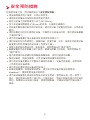 3
3
-
 4
4
-
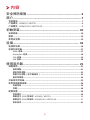 5
5
-
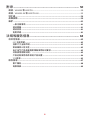 6
6
-
 7
7
-
 8
8
-
 9
9
-
 10
10
-
 11
11
-
 12
12
-
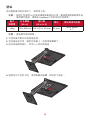 13
13
-
 14
14
-
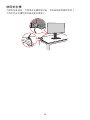 15
15
-
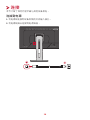 16
16
-
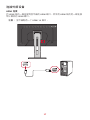 17
17
-
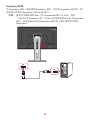 18
18
-
 19
19
-
 20
20
-
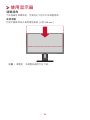 21
21
-
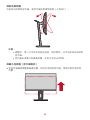 22
22
-
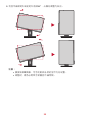 23
23
-
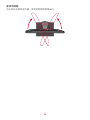 24
24
-
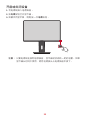 25
25
-
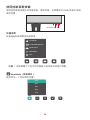 26
26
-
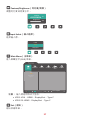 27
27
-
 28
28
-
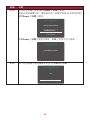 29
29
-
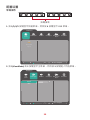 30
30
-
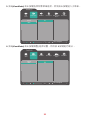 31
31
-
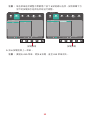 32
32
-
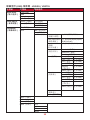 33
33
-
 34
34
-
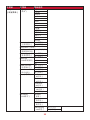 35
35
-
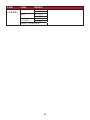 36
36
-
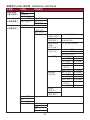 37
37
-
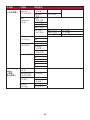 38
38
-
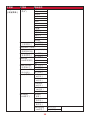 39
39
-
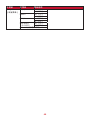 40
40
-
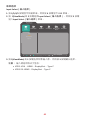 41
41
-
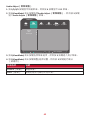 42
42
-
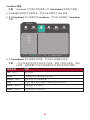 43
43
-
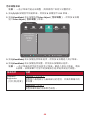 44
44
-
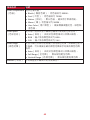 45
45
-
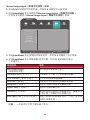 46
46
-
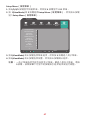 47
47
-
 48
48
-
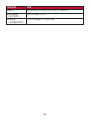 49
49
-
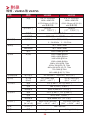 50
50
-
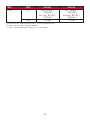 51
51
-
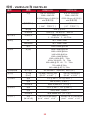 52
52
-
 53
53
-
 54
54
-
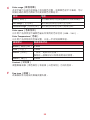 55
55
-
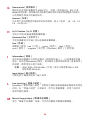 56
56
-
 57
57
-
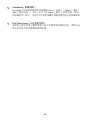 58
58
-
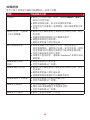 59
59
-
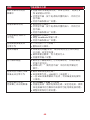 60
60
-
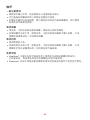 61
61
-
 62
62
-
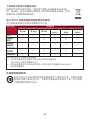 63
63
-
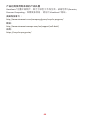 64
64
-
 65
65
-
 66
66
-
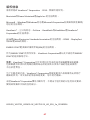 67
67
-
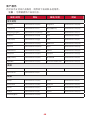 68
68
-
 69
69
-
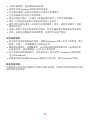 70
70
-
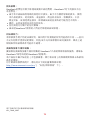 71
71
-
 72
72